Como redefinir o Windows 10 de fábrica
Se você deseja recomeçar após uma infecção por malware(malware infection) ou limpar seu computador(clean up your computer) para reciclar ou vender, saber como redefinir o Windows 10(Windows 10) de fábrica o ajudará a voltar a funcionar como novo(get it back to running like new) .
Uma redefinição de fábrica é o último recurso quando o computador está funcionando mal, lento(running slow) ou exibindo mensagens de erro preocupantes(worrying error messages) que o software não consegue resolver.

O Windows 10 vem com opções de recuperação integradas(built-in recovery options) que você pode usar para redefinir seu PC com ou sem excluir todos os seus arquivos(deleting all your files) .
Neste guia, orientaremos você nas etapas necessárias para redefinir o Windows 10 de fábrica(Windows 10)
Como redefinir o Windows 10 de fábrica(How to Factory Reset Windows 10)
Veremos quatro maneiras diferentes de redefinir o Windows 10(Windows 10) para as configurações de fábrica:
- Redefinir e manter seus arquivos
- Redefinir e remover tudo
- Redefina seu PC na tela de login
- Redefinir usando a opção de recomeço
Observação(Note) : faça backup de seus arquivos(Back up your files) antes de redefinir o Windows 10, caso contrário, você poderá perder alguns de seus arquivos importantes e não poderá recuperar os dados excluídos(recover the deleted data) .
Como redefinir o Windows 10 de fábrica e manter seus arquivos(How to Factory Reset Windows 10 and Keep Your Files)
Se você deseja redefinir o Windows 10(Windows 10) e ainda manter todos os seus arquivos(keep all your files) , pode fazê-lo usando a opção “ Manter(Keep) meus arquivos”. Quando o processo estiver concluído, o PC estará como novo. Em seguida, você pode redefinir as configurações personalizadas e reinstalar os aplicativos que desejar novamente.
- Para começar, selecione Start > Settings > Update & Security .

- Em seguida, selecione Recuperação(Recovery) .

- Selecione o botão Começar na seção (Get Started)Redefinir este PC(Reset this PC) .
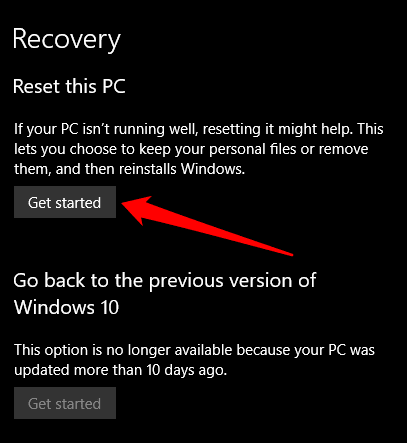
- Em seguida, selecione Manter meus arquivos(Keep my files) .

- Escolha como deseja reinstalar o Windows: download na nuvem(Cloud download) ou reinstalação local(Local reinstall) . Se você selecionar Download na nuvem(Cloud) , poderá usar até 4 GB de dados para baixar e instalar o Windows 10(Windows 10) no seu PC. Com a reinstalação local , você reinstalará o Windows 10(Windows 10) do seu PC.

- Selecione Avançar(Next) .

- Selecione o botão Redefinir(Reset) .

Seu PC será redefinido para as configurações de fábrica e preservará todos os seus arquivos. Depois que a redefinição for concluída, verifique se há atualizações do Windows no seu computador para garantir que o sistema operacional não esteja faltando nenhum patch, atualizações de segurança ou drivers importantes.
- Para verificar atualizações, selecione Start > Settings > Update & Security e selecione Windows Update > Verificar atualizações(Check for updates) . Se houver atualizações disponíveis, o Windows 10(Windows 10) irá baixá-las e instalá-las em seu computador(download and install them to your computer) .

- Você pode atualizar rapidamente os drivers ausentes por meio do Windows Update(Windows Update) acessando Settings > Update & Security > Windows Update > Check for updates . Selecione Exibir atualizações opcionais(View optional updates) .
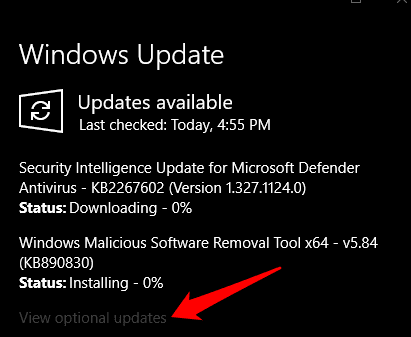
- Em seguida, selecione a guia Atualizações de driver(Driver updates) , vá para o driver que deseja atualizar e selecione Baixar e instalar(Download and Install) .

Por fim, reinstale todos os aplicativos(reinstall any apps) que você instalou antes da redefinição e comece a usar seu PC normalmente.
Como redefinir as configurações de fábrica do Windows 10 e remover tudo(How to Factory Reset Windows 10 and Remove Everything)
Com a opção “Remover tudo”, você redefinirá seu PC e removerá todos os seus arquivos pessoais, aplicativos, drivers, arquivos e quaisquer alterações feitas nas configurações. Ele também remove todos os aplicativos instalados pelo fabricante do PC.
- Para fazer isso, selecione Start > Settings > Update & Security > Recovery .

- Selecione Começar(Get Started) em Redefinir este PC(Reset this PC) .
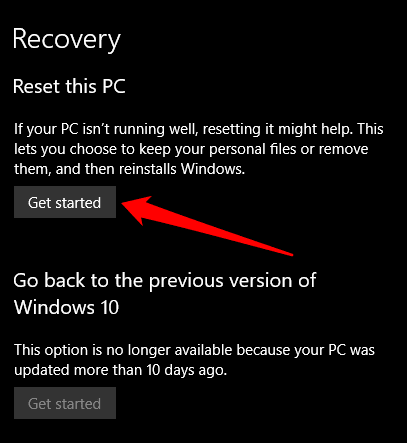
- Em seguida, selecione Remover tudo.(Remove everything.)

- Escolha como deseja reinstalar o Windows: download na nuvem(Cloud download) ou reinstalação local(Local reinstall) .

- Se você deseja apagar completamente todos os seus arquivos e dados pessoais, selecione Alterar configurações(Change Settings) .

- Em seguida, alterne a opção Limpar dados(Clean Data) para Sim(Yes) e selecione Confirmar(Confirm) .
Observação(Note) : essa opção é útil se você planeja reciclar, doar ou vender seu computador(sell your computer) . Pode levar cerca de uma ou duas horas para ser concluído, mas dificulta a recuperação de outros arquivos que você excluiu. Deixar a alternância Limpar dados em Não (Clean Data)reduz( reduces) o tempo de conclusão, pois removerá apenas os arquivos. No entanto, é menos seguro.

- Selecione Avançar(Next) .
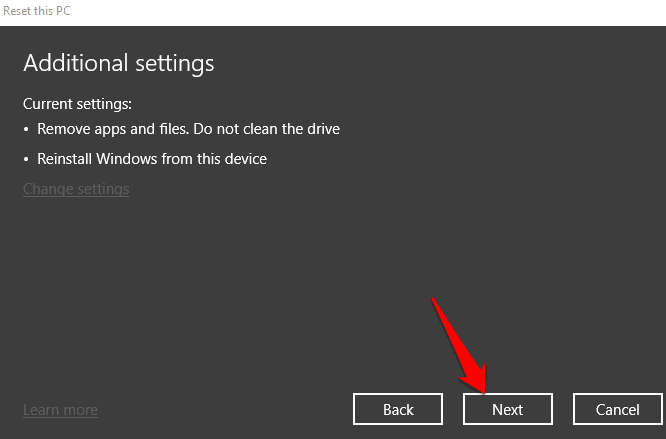
- Selecione Redefinir(Reset) .
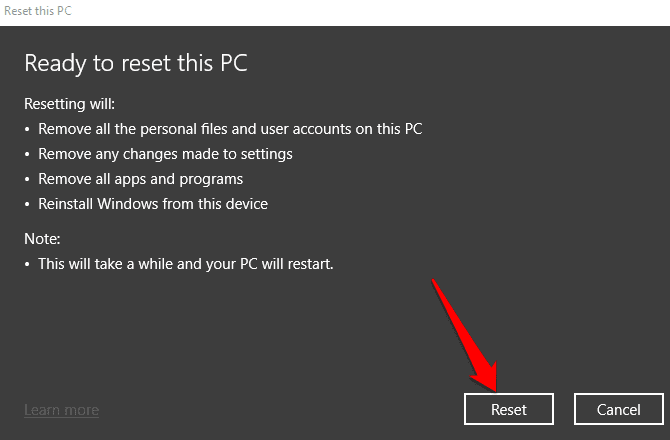
Como redefinir o Windows 10 na tela de login(How to Reset Windows 10 From the Sign-in Screen)
Se você não conseguir abrir as configurações do Windows(unable to open Windows settings) em seu computador, poderá redefinir o Windows 10(Windows 10) na tela de entrada(sign-in screen) .
- Para fazer isso, use a Windows logo key + L atalho de teclado(keyboard shortcut) L para abrir a tela de entrada.

- Reinicie o computador pressionando a tecla Shift enquanto seleciona Power > Restart no lado inferior direito da tela.
- Depois que o computador for reiniciado no WinRE ( Ambiente de Recuperação do Windows(Windows Recovery Environment) ), selecione Solucionar problemas(Troubleshoot) na tela Escolher uma opção(Choose an Option) .

- Selecione Redefinir este PC(Reset this PC) .

- Selecione se deseja manter seus arquivos(keep your files) , remover tudo( remove everything) ou restaurar as configurações de fábrica( restore factory settings) para continuar.
- Se você vir Restaurar as configurações de fábrica(Restore to factory settings) em seu computador, selecione-o. Isso removerá seus arquivos pessoais, software instalado e reinstalará o Windows 10(Windows 10) e quaisquer outros aplicativos pré-instalados que vieram com seu computador. O Windows 10(Windows 10) apagará tudo da unidade e a restaurará ao seu estado original. Se a opção Restaurar(Restore) para as configurações de fábrica não estiver disponível, selecione Remover tudo(Remove everything) .
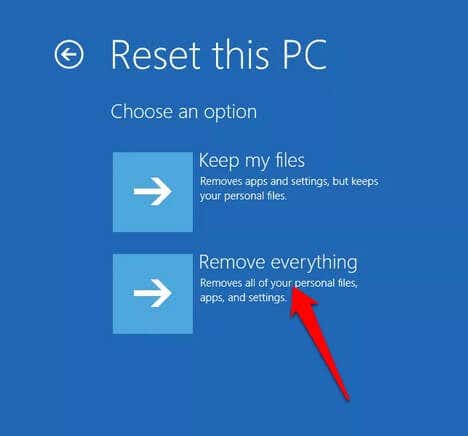
Como redefinir o Windows 10 de fábrica usando a opção Fresh Start(How to Factory Reset Windows 10 Using the Fresh Start Option)
Com a opção de reinício, você pode redefinir o Windows 10(Windows 10) e manter seus arquivos se quiser iniciar com uma nova cópia do sistema operacional que não tenha bloatware ou software extra.
No entanto, em vez de usar uma imagem personalizada do fabricante do seu PC, a opção de inicialização nova usa a imagem original do Windows 10(image of Windows 10) fornecida pela Microsoft.
Nota(Note) : Isso pode não funcionar para computadores de marcas como Dell , HP, ASUS ou Acer , pois pode não reinstalar determinados aplicativos ou drivers que você pode precisar. Além disso, talvez você não consiga usar a imagem personalizada do fabricante nas redefinições subsequentes.
- Para redefinir o Windows 10(Windows 10) usando a opção de inicialização nova, abra a Segurança do Windows(Windows Security) e selecione Desempenho e integridade do dispositivo(Device performance & health) .

- Selecione Informações adicionais(Additional info) em Novo início(Fresh start) e, em seguida, selecione Get started > Next na nova janela para iniciar o processo. Depois que o novo começo for feito, reinstale os aplicativos que você deseja usar.

Depois de concluir as etapas, a imagem original do Windows 10 será usada para redefinir as configurações de fábrica do seu PC com Windows 10 , mantendo seus dados pessoais.
Descarte tudo e comece de novo(Scrap it All and Start Over)
Esperamos que este guia tenha ajudado você a redefinir o Windows 10 de(Windows 10) fábrica e seu computador voltar ao estado original. Se você estiver usando um Mac e ele de repente começar a agir de forma estranha, poderá redefinir a PRAM e o SMC(reset the PRAM and SMC) . Confira nossos outros guias sobre como limpar e reinstalar o Windows 10(wipe and reinstall Windows 10) ou use esta maneira fácil de limpar o Windows 10(easy way to clean install Windows 10) sem se preocupar com os detalhes técnicos.
Você(Did) conseguiu restaurar o computador para as configurações de fábrica? Compartilhe conosco nos comentários.
Related posts
Como redefinir o Windows 10 de fábrica sem a senha de administrador
Reset Local Account password em Windows 10 usando Installation Media
Reset Quick Actions em Action Center em Windows 10
Reset Folder View Settings para Default em Windows 10
Como Flush and Reset o DNS Cache em Windows 10
Create notas simples com PeperNote para Windows 10
Software livre para monitorar System Performance & Resources em Windows 10
Como desativar Automatic Driver Updates em Windows 10
Watch Digital TV e ouvir Radio em Windows 10 com ProgDVB
Make Firefox display Media Controls em Windows 10 Lock Screen
Crie um Keyboard Shortcut para abrir o seu favorito Website em Windows 10
Não é possível conectar-se a Xbox Live; Fix Xbox Live Networking issue em Windows 10
Como desativar as classes de armazenamento removíveis e acesso em Windows 10
O que é pacote de habilitação em Windows 10
Como redefinir as configurações de fábrica do Windows 11
Convert EPUB para MOBI - Ferramentas de conversor livre para Windows 10
Como criar e usar um disco de redefinição de senha no Windows 10
Best gratuitos Mountain Sports jogos para PC Windows 10
Ashampoo WinOptimizer é um software livre para otimizar Windows 10
Hide or Show Windows Ink Workspace Button em Taskbar em Windows 10
